win10系统里鼠标左键和右键都能正常使用,但是一旦涉及到鼠标中键就完全不起作用,这种情况确实挺让人头疼的。毕竟对于那些有强迫症的人来说,频繁手动拖动屏幕可不是个好办法,而且更换新鼠标又显得有点浪费。所以,当鼠标中键失灵时,我们应该如何应对呢?要知道,这个按键可是能够帮助我们快速浏览长篇文档或者网页的好帮手。今天这篇文章就来教大家几种简单实用的解决办法,希望能帮到大家。
造成这一现象的原因可能来自硬件或者是软件层面的问题。首先可以尝试把鼠标接到另一台电脑上试试看,如果其他电脑上一切正常的话,那问题多半出在软件这边。另外,某些最新版本的游戏软件可能会因为错误配置而导致中键功能异常。
下面是几种针对Win10系统下鼠标中键失效的具体解决策略:
Win10系统鼠标中键无法使用的解决方法:
可以参考以下几点:
--执行硬件与设备诊断工具
--升级鼠标驱动程序
--下载并安装品牌专用的鼠标驱动
--调整注册表设置
1] 执行硬件与设备诊断工具
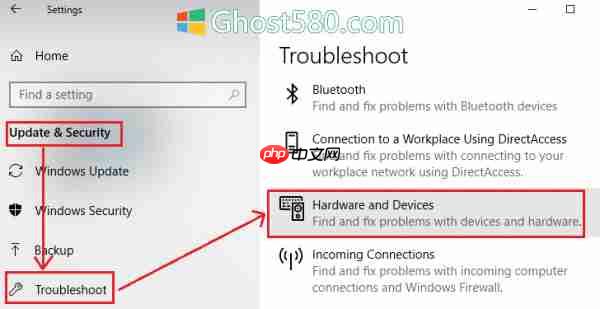
在采取更为复杂的方法前,先试试系统的内置故障排查功能——即硬件和设备故障检测器。这是一个非常便捷且高效的手段,可以帮助识别并修复硬件相关的问题。
--点击“开始”菜单,进入“设置” > “更新和安全” > “疑难解答”。
--从列表中找到“硬件和设备”,点击后启动诊断流程。
--完成测试后重启计算机。
2] 升级鼠标驱动程序
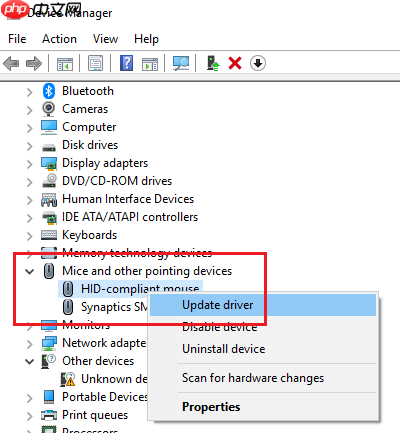
鼠标厂商经常会发布新的驱动程序来优化性能。如果您是通过光盘安装的驱动,那么它们很可能已经过时了。此时最好的做法就是更新最新的驱动版本。
--按下Win + R组合键打开“运行”对话框,输入命令devmgmt.msc,回车后打开“设备管理器”。
--在保持鼠标连接的状态下,展开“鼠标和其他指针设备”的分类。
--右键点击有问题的鼠标驱动,选择“更新驱动程序”。
--更新完毕后重启系统。
3] 下载并安装品牌专用的鼠标驱动
当鼠标的基本功能还能运作,但具体行为不符合预期时,就需要考虑下载品牌的官方驱动程序了。因为在安装Windows初始阶段,默认安装的是适用于所有型号的通用驱动,这类驱动往往不能充分挖掘鼠标的全部潜力。某些品牌的驱动甚至包含了独特的手势操作支持。
建议访问电脑制造商官网查找并下载最新版驱动程序,安装完成后记得重新配置先前设定的各项功能。部分品牌还会额外提供一些实用的小工具,务必留意一下。
4] 调整注册表设置
如果近期进行了Windows更新导致注册表出现混乱,可以通过以下步骤修正:
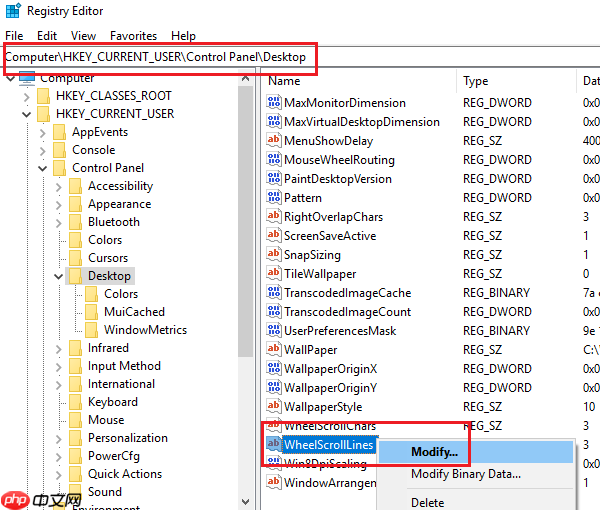
同样按下Win + R快捷键打开“运行”窗口,输入命令regedit,敲回车打开注册表编辑器。
在注册表编辑器内定位至路径:HKEY_CURRENT_USER\Control Panel\Desktop
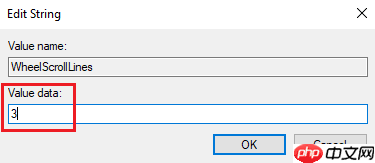
在右侧面板中,双击“WheelScrollLines”选项打开属性窗口。将其数值数据改为3。
若上述方法未能奏效,那可能是硬件本身出了问题,这时可能需要修理或者直接更换新的鼠标了。






























